- Автор Jason Gerald [email protected].
- Public 2023-12-16 11:35.
- Последнее изменение 2025-01-23 12:44.
Когда ваш Xbox 360 подключен к Интернету, он будет подключаться к службе Microsoft Xbox Live. Вы можете бесплатно присоединиться к Xbox Live, чтобы загружать игры и видео, или заплатить абонентскую плату, чтобы играть с другими и присоединяться к каналам голосового чата. Подключение Xbox к Xbox Live займет всего несколько минут, и после этого вы сможете играть по сети.
Шаг
Метод 1 из 2: подключение Xbox 360 к Интернету
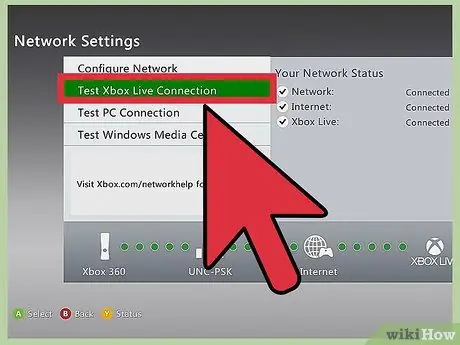
Шаг 1. Подключите Xbox через Ethernet
У большинства Xbox есть порт Ethernet на задней панели. Вы можете использовать этот порт для подключения Xbox 360 к сетевому маршрутизатору или модему.
После того, как вы подключили кабели, проверьте соединения. Откройте меню «Гид» на панели управления, нажав центральную кнопку на контроллере Xbox. Выберите «Настройки», затем «Настройки сети». Выберите «Проводная сеть», затем «Проверить подключение к Xbox Live»
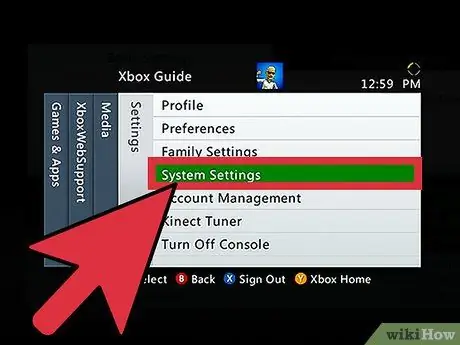
Шаг 2. Подключите Xbox по беспроводной сети
Если у вас дома есть беспроводная сеть, вы можете подключить Xbox к беспроводной сети вместо использования кабеля. Xbox 360 E и Xbox 360 S уже имеют адаптер Wi-Fi, в то время как исходный Xbox 360 должен использовать специальный адаптер Wi-Fi.
- Откройте меню Guide на панели инструментов, нажав кнопку Xbox Guide (в центре контроллера).
- Выберите «Настройки», затем «Система».
- Выберите Параметры сети.
- Выберите свою беспроводную сеть из списка. Введите пароль, если будет предложено.
- Если вашей сети нет в списке, выберите «Дополнительные параметры», затем выберите «Указать неуказанную сеть». Введите свое имя и информацию о сетевой безопасности.
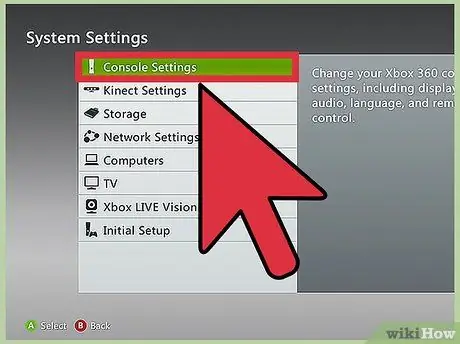
Шаг 3. Обновите консоль
После настройки сети Xbox 360 попытается подключиться к Xbox Live. Если соединение установлено, загрузите все доступные обновления, чтобы улучшить качество соединения и стабильность консоли.
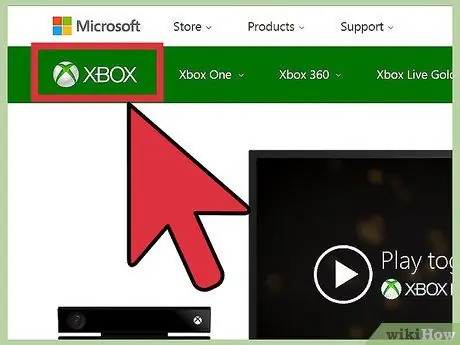
Шаг 4. Устраните проблемы с подключением
Если вы не можете подключиться к Xbox Live, возможно, проблема связана с настройками беспроводной или проводной сети Ethernet. Проверьте все соединения и убедитесь, что ваш пароль введен правильно.
- Иногда служба Xbox Live может отключаться. Если у вас возникли проблемы с подключением, проверьте сайт Xbox Live, чтобы узнать о последних сведениях о доступности сети Xbox Live.
- Если ваш роутер находится в другой комнате, сигнал может быть слабым. Слабый сигнал может вызвать проблемы с подключением, поэтому попробуйте переместить маршрутизатор рядом с Xbox или, если возможно, переместите Xbox ближе к маршрутизатору.
Метод 2 из 2: регистрация в Xbox Live
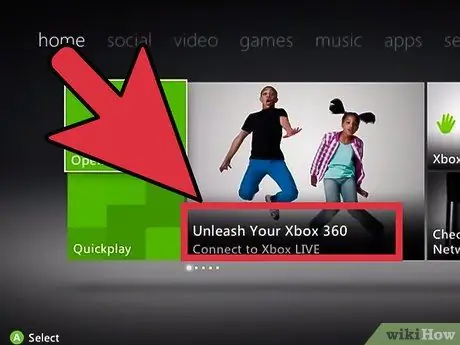
Шаг 1. Откройте приборную панель
Нажмите кнопку «Гид», чтобы открыть панель управления Xbox 360. Если вы еще не подписались на Xbox Live, вы увидите щелкаемую кнопку «Присоединиться к Xbox Live», чтобы начать процесс регистрации.
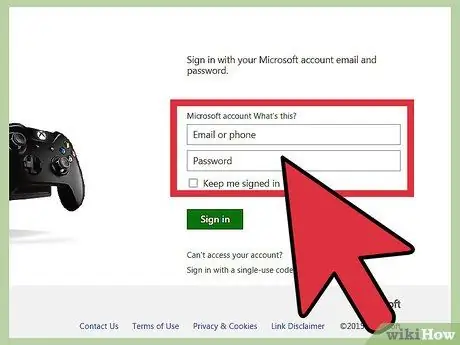
Шаг 2. Введите данные своей учетной записи Microsoft
Ваша учетная запись Xbox Live связана с учетной записью Microsoft. Если вы используете Outlook.com (ранее Hotmail) или Windows Live Messenger, у вас уже есть учетная запись Microsoft. Если вам нужно создать учетную запись Microsoft, вы можете сделать это в процессе регистрации.
Учетную запись Microsoft можно создать бесплатно, и вы можете использовать свой адрес электронной почты для ее создания. Если у вас еще нет адреса электронной почты, вы получите новый в процессе регистрации
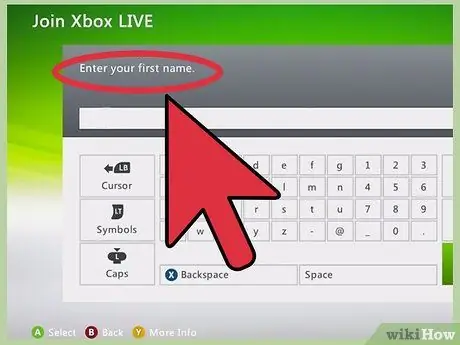
Шаг 3. Введите информацию об учетной записи
Вам нужно будет ввести свое имя, возраст и информацию о безопасности в процессе создания учетной записи. Дата вашего рождения определяет, может ли ваша учетная запись получить доступ к контенту для взрослых. Вы не можете изменить дату своего рождения позже.
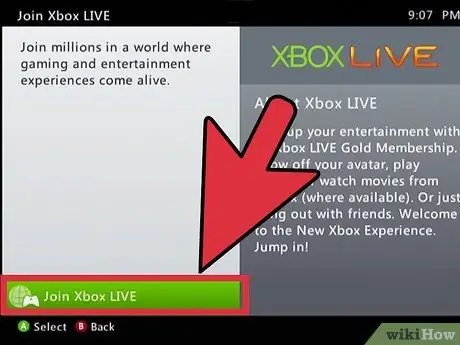
Шаг 4. Решите, хотите ли вы приобрести членство Xbox Gold
Это членство позволяет вам играть онлайн с другими людьми, играть в игры со скидками в магазине и многое другое. Если вы введете данные своей кредитной карты, с вас будет взиматься абонентская плата.
Вы можете приобрести карту подписки Xbox Gold во многих магазинах электроники и игр, если вам неудобно хранить информацию о кредитной карте на серверах Microsoft. Введите код с карты, чтобы активировать подписку Xbox Gold
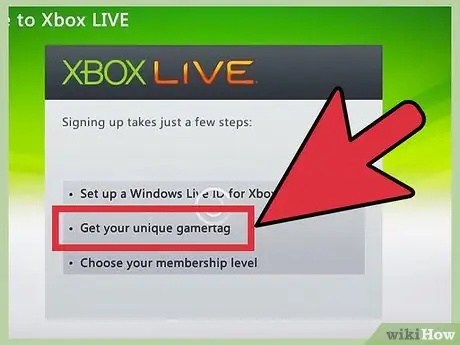
Шаг 5. Измените свой тег игрока
Когда вы создаете учетную запись, вы автоматически получаете тег игрока, который является вашим онлайн-именем в сети Xbox Live. Вы можете изменить это имя один раз в течение первых 30 дней после создания учетной записи бесплатно; после этого с вас будет взиматься плата за замену.
- Проведите вправо от панели инструментов, чтобы найти экран настроек.
- Выберите Профили.
- Выберите «Редактировать профиль», затем «Тег игрока».
- Выберите «Ввести новый тег игрока» и введите свое новое имя до 15 символов.
- Xbox Live проверит доступность вашего имени. Если ваше имя доступно, подтвердите, хотите ли вы его использовать. Имя вашего профиля будет обновлено.






